Die Wolken am Himmel sehen super aus, die Bäume darunter ebenfalls. Links und rechts daneben geht die Szene jeweils nahtlos in ein atemberaubendes Bergpanorama über. Schnell ist klar: Ein einzelnes Foto reicht hier nicht, um alle Facetten der beeindruckenden Landschaft auf einem Bild festzuhalten. Wenn dann selbst breitformatige Panoramafotos dem Eindruck nicht gerecht werden, muss eine 360-Grad-Aufnahme her. In diesem Ratgeber erklärt UPDATED dir, wie das geht und was du dafür benötigst.
- Wenn’s schnell gehen soll: Wie erstelle ich 360-Grad-Fotos?
- Rundum-Fotos und ‑Videos mit einer 360-Grad-Kamera aufnehmen
360-Grad-Bilder einfach hochladen und betrachten
360°-Fotos lassen sich auch ohne Installation einer speziellen Software betrachten.
Ein Facebook-Account genügt bereits. Ein Plus: Freunde und Verwandte, die in dem sozialen Netzwerk aktiv sind, können deine Werke ohne Zusatzaufwand anschauen. Wenn du eine Rundum-Ansicht hochlädst, erkennt Facebook automatisch, dass es sich um ein 360°-Bild handelt, und schaltet in den passenden Anzeigemodus um.
Genauso funktioniert es bei Facebook mit Rundum-Videos: Lade ein 360-Grad-Video wie ein normales Video hoch und Facebook erledigt den Rest.
Wer keinen Facebook-Account besitzt, lädt seine Rundum-Filme auf YouTube hoch, was allerdings einen Google-Account erfordert. Das Videostreaming-Portal unterstützt 360-Grad-Videos ebenfalls und lässt Zuschauer per Mauszeiger interaktiv durch die Aufnahme wandern.
Wenn’s schnell gehen soll: 360-Grad-Panorama mit dem Smartphone erstellen
Für Rundum-Aufnahmen ist lediglich ein Smartphone samt einer passenden App wie z. B. “Google Street View” nötig. Der Vorteil von 360-Grad-Aufnahmen mit dem Smartphone ist: Dein Mobilgerät hast du häufig zur Hand und viele Apps für die Rundum-Aufnahmen sind gratis. So kannst du jederzeit 360-Grad-Bilder schießen.
“Google Street View”: 360-Grad-Aufnahmen mit Hilfestellung
“Google Street View” ist dir wahrscheinlich aus der Kartensoftware “Google Maps” ein Begriff, wo du mit dem Feature eine Mittendrin-Ansicht von Straßen und Co. aktivierst. Die dazugehörige Street-View-App besitzt auch einen eigenen Fotomodus, um Rundum-Aufnahmen mit dem Smartphone zu schießen. So funktioniert es:
- Öffne die App und tippe auf das Plus-Symbol unten rechts, um ein neues 360-Grad-Bilder zu erstellen.
- Die Software bietet dir dann mehrere Optionen zur Auswahl. Tippe ganz unten auf den dritten Button Kamera.
- Beginne nun mit den Aufnahmen. Stell dir vor, du befindest dich in einer Kugel, deren Inneres es Stück für Stück abzufotografieren gilt. Die App gibt dir dafür auf dem Bildschirm vor, welche Bereiche du bereits aufgenommen hast und welche noch fehlen.
- Sobald du alle vorgegebenen Bereiche abfotografiert hast, setzt die Street-View-App die Einzelaufnahmen automatisch zu einem 360°-Gesamtbild zusammen. Sollten bestimmte Teilbereiche nicht deutlich genug dargestellt werden, dann lassen sich diese gezielt neu aufnehmen. Tippe dazu auf das X in der rechten unteren Ecke, wenn du den entsprechenden Bildteil betrachtest.
Wichtig: Bewege dich während der Aufnahmen nicht vom Fleck, sondern drehe dich nur um die eigene Achse. Sonst gibt es später Bildverzerrungen oder die Software kann im schlimmsten Fall Bildteile nicht mehr richtig zuordnen. In einem solchen Fall ist es besser, ein neues Bild anzufangen, indem du den Aufnahmevorgang abbrichst und wieder bei 1. beginnst.
Die “Google Street View”-App ist sowohl für Android im Play Store erhältlich als auch für das iPhone im iOS App Store – und zwar in beiden Fällen kostenlos.
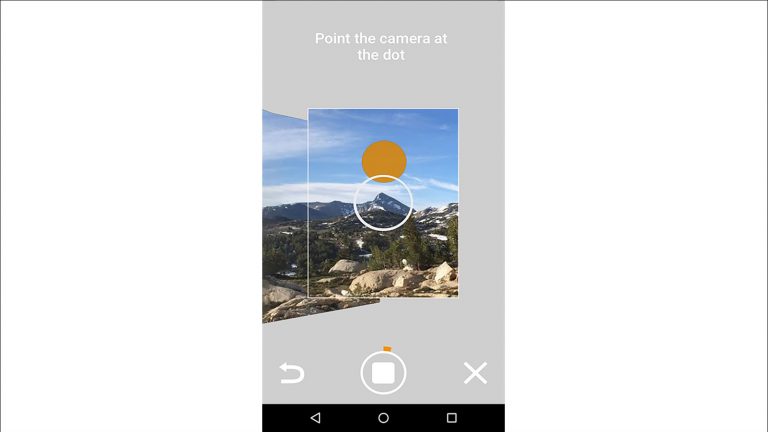
Rundum-Fotos und ‑Videos mit einer 360-Grad-Kamera aufnehmen
Für 360-Grad-Bilder ist ein Smartphone zwar ausreichend, bei Videos sieht die Sache allerdings anders aus – schließlich lassen sich diese nicht einfach aus vielen Einzelaufnahmen zusammenschneiden. Hier kommt nur eine spezielle 360-Grad-Kamera infrage. Dabei handelt es sich um kompakte Geräte, die mit zwei oder mehr Linsen die komplette Umgebung rundherum aufnehmen – egal, ob als Foto oder als Video.
Die meisten dieser Kameras sind mit zwei Linsen ausgestattet, die jeweils einen Radius von 180 Grad aufnehmen. Die Software im Gerät erstellt daraus automatisch 360-Grad-Bilder bzw. ‑Videos. Die Übertragung auf einen PC oder Laptop erfolgt via USB-Kabel oder WLAN.
Mit dem Mountainbike den Berg hinab, im Kajak durch die Stromschnellen oder eine Abfahrt auf Skiern – auf YouTube finden sich zahlreiche 360-Grad-Videos, die solche actiongeladenen Ausflüge zeigen. Wer es nicht ganz so wild mag, nutzt seine 360-Grad-Kamera etwa für ein Andenken an den Wanderurlaub in den Bergen, um die Tour daheim am Bildschirm interaktiv nachzuverfolgen.
Die Videoaufnahme mit einer 360-Grad-Kamera unterscheidet sich wesentlich von Aufnahmen mit normalen Videokameras. UPDATED hat daher einige Tipps zusammengestellt, damit du beim Anschauen kein böses Erwachen erlebst. Folgende Grundlagen gilt es zu beachten:
- Bei 360-Grad-Videos entscheidet der Betrachter, wohin er guckt. Die Videokamera selbst sollte daher immer die gleiche Ausrichtung besitzen, andernfalls wird es schwierig, den Blick auf bestimmte Details gerichtet zu lassen. Bewegungen mit der Kamera erschweren die Orientierung.
- 360-Grad-Videos vermitteln ein einmaliges Mittendrin-Gefühl. Das gilt aber nur, wenn die Aufnahme auch mitten im Geschehen stattgefunden hat. Statt die Kamera bei einer Hochzeit etwas diskret in die Ecke zu stellen und einen Großteil der Aufnahme mit Wand zu füllen, platziere das Gerät lieber mit am Tisch.
- Solltest du die Kamera beim Filmen in der Hand halten, mache dir bewusst, dass du im fertigen Video stets zu sehen bist. Selbst mit einer 360-Grad-Helmkamera kann der Betrachter meist noch deine Arme sehen.
- 360-Grad-Kameras, wie die Samsung Gear 360 oder die Ricoh Theta S, nehmen Rundum-Videos mit zwei gegenüberliegenden 180-Grad-Linsen auf. Die Clips werden erst durch Software nachträglich zusammengesetzt. Das geht vollautomatisch, der Algorithmus hinterlässt im fertigen Video aber eine erkennbare Naht zwischen den Einzelvideos. Behalte dies bei der Ausrichtung der Kamera im Hinterkopf, damit die Schnittlinie nicht ausgerechnet durch ein Hauptmotiv verläuft.

Vielfältige Einsatzmöglichkeiten für 360-Grad-Bilder
Mit 360-Grad-Aufnahmen erhältst du ein ganz besonderes Andenken an wunderschöne Orte, interessante Begegnungen oder erinnerungswürdige Ausflüge. Rundum-Fotos und ‑Videos sind aber auch für andere Anlässe geeignet: Frisch umgezogen? Schicke deinen Freunden doch ein 360-Grad-Foto deiner neuen Wohnung. Oder lade ein Rundum-Foto deiner Lieblings-Location auf Facebook oder in deinem Wohnort auf “Google Street View” hoch, um der Community Tipps für Ausflüge zu geben.
Disclaimer Die OTTO (GmbH & Co KG) übernimmt keine Gewähr für die Richtigkeit, Aktualität, Vollständigkeit, Wirksamkeit und Unbedenklichkeit der auf updated.de zur Verfügung gestellten Informationen und Empfehlungen. Es wird ausdrücklich darauf hingewiesen, dass die offiziellen Herstellervorgaben vorrangig vor allen anderen Informationen und Empfehlungen zu beachten sind und nur diese eine sichere und ordnungsgemäße Nutzung der jeweiligen Kaufgegenstände gewährleisten können.






